Einführung
Wenn Sie darüber nachdenken, Ihr Chromebook zu powerwaschen, fragen Sie sich vielleicht, was dies beinhaltet und wie es sich auf Ihre Daten auswirkt. Powerwashing ist eine gängige Lösung zur Behebung von Chromebook-Problemen, aber viele Benutzer sind sich nicht sicher, was während des Vorgangs gelöscht wird. Das Verständnis der Auswirkungen eines Powerwash, insbesondere in Bezug auf die Sicherheit von Passwörtern, ist entscheidend.
In diesem Leitfaden werden wir nicht nur untersuchen, ob das Powerwashing eines Chromebooks Passwörter löscht, sondern auch die Datensicherheit und die Kontosicherheit während des Powerwashens thematisieren. Wir erklären, wie Sie Ihr Chromebook auf einen Powerwash vorbereiten, die Schritte des Vorgangs und was Sie danach tun sollten. Am Ende dieses Artikels sollten Sie den gesamten Prozess klar verstehen.

Was ist Powerwashing?
Powerwashing ist im Wesentlichen ein Zurücksetzen auf die Werkseinstellungen für Chromebooks. Dieser Prozess stellt Ihr Gerät in seinen ursprünglichen Zustand zurück, genauso wie es war, als Sie es zum ersten Mal auspackten. Es wird oft empfohlen, wenn anhaltende Softwareprobleme oder Leistungsprobleme auftreten.
Durch das Powerwashing Ihres Chromebooks löschen Sie effektiv alle lokalen Daten, Einstellungen und heruntergeladenen Dateien. Diese Aktion beseitigt eventuelle Fehler oder Probleme, die mit Ihrem Gerät auftreten können. Beim Powerwashing wird auch die Verknüpfung Ihres Chromebooks mit Ihrem Konto aufgehoben, sodass Sie es erneut von Grund auf einrichten müssen.
Zu wissen, wann man einen Powerwash durchführen sollte, kann entscheidend sein. Es kann helfen, Ihr Gerät zu beschleunigen, Softwareprobleme zu beheben und Ihnen einen Neustart ohne den angesammelten Datenmüll und Fehler zu ermöglichen.
Löscht das Powerwashing eines Chromebooks Passwörter?
Das Verständnis darüber, was während eines Powerwash mit Ihren Passwörtern passiert, ist für die Sicherheit Ihres Geräts und Ihr Seelenfrieden entscheidend. Wenn Sie einen Powerwash durchführen, werden alle lokal auf Ihrem Chromebook gespeicherten Daten gelöscht. Dazu gehören auch alle lokal gespeicherten Passwörter, die Sie auf dem Gerät gespeichert haben.
Wenn Sie jedoch cloudbasierte Dienste wie Ihr Google-Konto verwenden, ist die Situation anders. Chromebooks verlassen sich stark auf die Cloud-Dienste von Google, um Passwörter und andere Daten zu speichern. Wenn Sie sich nach dem Powerwash wieder in Ihr Google-Konto einloggen, stellen Sie den Zugang zu Ihren gespeicherten Passwörtern und anderen in der Cloud gespeicherten Daten wieder her.
In diesem Sinne können lokal gespeicherte Passwörter gelöscht, aber durch die Synchronisierung Ihres Chromebooks mit Ihrem Google-Konto wiederhergestellt werden. Das bedeutet, dass Ihre Passwörter sicher in der Cloud gespeichert sind und leicht wiederhergestellt werden können, solange Sie Ihre Google-Anmeldedaten kennen.
Demnach löscht das Powerwashing zwar lokal gespeicherte Passwörter, beeinflusst jedoch nicht die in Ihrem Google-Konto gespeicherten Passwörter. Die einzigen Ausnahmen könnten Passwörter sein, die in Nicht-Google-Diensten gespeichert sind, die vor dem Powerwash manuell gesichert werden müssen.
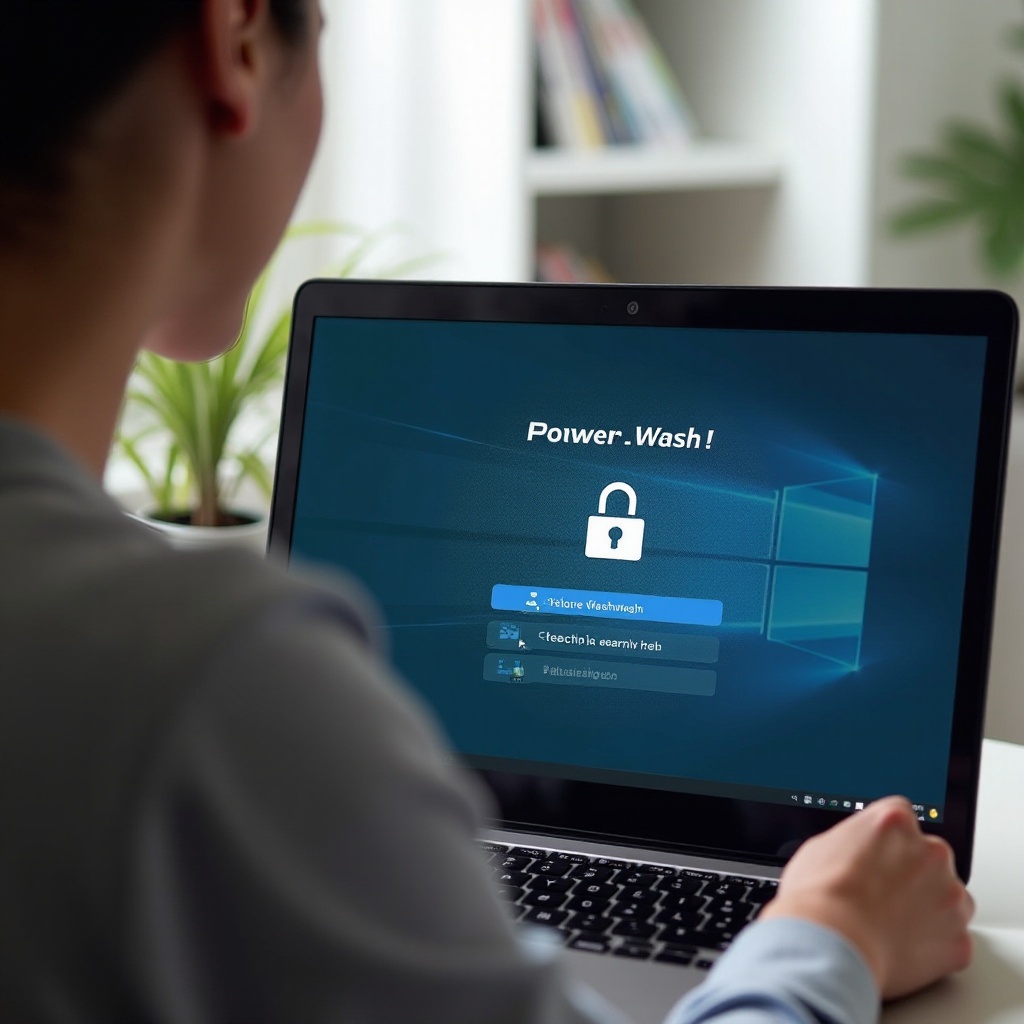
Datensicherheit und Kontosicherheit während des Powerwashings
Die Gewährleistung der Datensicherheit und Kontosicherheit während eines Powerwash umfasst das Verständnis darüber, wie der Prozess verschiedene Datentypen beeinflusst. Lokale Daten, zwischengespeicherte Dateien und Einstellungen werden in der Regel vollständig gelöscht. Das bedeutet, dass alle Dateien, die Sie im lokalen Speicher Ihres Geräts gespeichert haben, verloren gehen.
Da Chromebooks für die Integration in die Cloud konzipiert sind, sollten die meisten Ihrer wichtigen Daten bereits in Google Drive oder anderen Cloud-Diensten gesichert sein. Trotzdem ist es ratsam, manuell zu überprüfen, ob alle wichtigen Dateien vor dem Starten eines Powerwash sicher gesichert wurden.
Die Sicherheit Ihres Kontos ist ein weiterer wichtiger Aspekt. Melden Sie sich von allen mit Ihrem Chromebook verknüpften Konten ab, um potenzielle Synchronisierungsprobleme nach dem Powerwash zu vermeiden. Überprüfen Sie die Passwortmanager und stellen Sie sicher, dass sie aktuell und funktionsfähig sind, da Sie sich auf diese verlassen müssen, um den Zugang zu verschiedenen Diensten wiederherzustellen.
Diese Vorbereitung hilft Ihnen, Risiken zu minimieren und sicherzustellen, dass die Wiederherstellung Ihrer Daten und Passwörter nach einem Powerwash so reibungslos und problemlos wie möglich verläuft.
Eine gründliche Vorbereitung stellt sicher, dass Ihr Powerwashing-Erlebnis nahtlos verläuft und Sie mit dem Wissen fortfahren können, dass Ihre Daten sicher sind. Schauen wir uns die Schritte zur effektiven Vorbereitung an.
Wie man sich auf das Powerwashing des Chromebooks vorbereitet
Eine ordnungsgemäße Vorbereitung ist der Schlüssel für einen erfolgreichen Powerwash und einen reibungslosen Wiederherstellungsprozess. Hier sind die Schritte, die Sie befolgen sollten:
- Wichtige Daten sichern: Stellen Sie sicher, dass Ihre wichtigen Dateien und Daten auf Google Drive oder einem anderen Cloud-Speicherdienst gesichert sind. Dies umfasst Dokumente, Bilder und alle anderen lokal auf Ihrem Gerät gespeicherten Dateien.
- Synchronisierung überprüfen: Bestätigen Sie, dass Ihre Passwörter und Einstellungen mit Ihrem Google-Konto synchronisiert sind. Gehen Sie zu den Einstellungen Ihres Chromebooks und stellen Sie sicher, dass die Synchronisierung aktiviert ist.
- Abmelden: Melden Sie sich von allen Konten auf Ihrem Chromebook ab. Dies hilft, Datenkorruption oder verlorene Synchronisierungsanmeldeinformationen während des Powerwash-Prozesses zu vermeiden.
- Erweiterungen und Apps überprüfen: Erstellen Sie eine Liste der benötigten Erweiterungen und Anwendungen, da diese entfernt werden und nach dem Powerwash neu installiert werden müssen.
- Gerät aufladen: Stellen Sie sicher, dass Ihr Chromebook ausreichend aufgeladen ist, um Unterbrechungen während des Powerwash-Prozesses zu vermeiden.
Indem Sie diese Schritte befolgen, können Sie sicherstellen, dass Sie nicht von unerwartetem Datenverlust überrascht werden.
Schritte zum Powerwash Ihres Chromebooks
Nachdem Sie richtig vorbereitet sind, ist der Prozess des Powerwash Ihres Chromebooks relativ einfach. Gehen Sie wie folgt vor:
- Anmelden und Einstellungen aufrufen: Melden Sie sich bei Ihrem Gerät an und klicken Sie auf den Uhrenbereich, um die Einstellungen aufzurufen.
- Zu erweiterten Einstellungen navigieren: Scrollen Sie nach unten und klicken Sie auf “Erweitert”, um weitere Einstellungen anzuzeigen.
- Powerwash-Einstellungen finden: Finden Sie den Abschnitt “Einstellungen zurücksetzen” und klicken Sie auf “Powerwash”.
- Zurücksetzen bestätigen: Ein Popup-Fenster erscheint, um zu bestätigen, dass Sie den Powerwash durchführen möchten. Klicken Sie auf “Neustarten”.
- Vorgang abschließen: Ihr Chromebook wird neu starten und den Powerwash-Prozess starten, dabei alle lokal gespeicherten Daten löschen und das Gerät auf die ursprünglichen Einstellungen zurücksetzen.
Anschließend müssen Sie sich mit Ihrem Google-Konto anmelden und Ihre Einstellungen und Daten aus der Cloud wiederherstellen.

Was nach dem Powerwash Ihres Chromebooks zu tun ist
Nachdem Sie den Powerwash abgeschlossen und Ihr Gerät neu gestartet haben, befolgen Sie diese Schritte, um es einzurichten:
- Mit Ihrem Google-Konto anmelden: Verwenden Sie die Anmeldedaten, die mit den gesicherten Daten verknüpft sind, um Zugang zu erhalten und die Synchronisierung Ihrer Einstellungen durchzuführen.
- Dateien wiederherstellen: Greifen Sie auf Ihr Google Drive zu, um Ihre wichtigen Dateien und Dokumente herunterzuladen und wiederherzustellen.
- Anwendungen und Erweiterungen neu installieren: Gehen Sie zum Chrome Web Store und installieren Sie alle notwendigen Apps und Erweiterungen aus Ihrer vorbereiteten Liste neu.
- Synchronisierungseinstellungen überprüfen: Stellen Sie sicher, dass die Synchronisierungseinstellungen korrekt konfiguriert sind, um zukünftige Backups nahtlos durchzuführen.
Diese Schritte helfen Ihnen, Ihr Gerät schnell einzurichten und es so zu betreiben, wie Sie es benötigen.
Fazit
Ein Powerwash eines Chromebooks kann viele Leistungs- und Softwareprobleme lösen, indem das Gerät in den ursprünglichen Zustand zurückversetzt wird. Während des Vorgangs werden lokal gespeicherte Daten, einschließlich zwischengespeicherter Passwörter, gelöscht, jedoch nicht die in Ihrem Google-Konto in der Cloud gespeicherten Daten. Durch das Befolgen der richtigen Vorbereitungsschritte, das Durchführen des Powerwash und das Wiederherstellen Ihrer Daten können Sie einen reibungslosen Übergang gewährleisten und die Datenintegrität wahren.
Wenn Sie die in diesem Artikel bereitgestellten Richtlinien und Schritte befolgen, können Sie den Powerwash-Prozess sicher meistern, ohne wertvolle Informationen zu verlieren.
Häufig gestellte Fragen
Setzt das Powerwashing eines Chromebooks alles zurück?
Ja, das Powerwashing eines Chromebooks löscht alle lokal gespeicherten Daten, einschließlich heruntergeladener Dateien, lokaler Einstellungen und zwischengespeicherter Passwörter. Cloud-basierte Daten und Einstellungen werden beim Anmelden mit Ihrem Google-Konto wiederhergestellt.
Kann ich Daten nach dem Powerwashing meines Chromebooks wiederherstellen?
Sie können lokale Daten nach dem Powerwashing nicht direkt vom Chromebook wiederherstellen. Daten, die mit Ihrem Google-Konto synchronisiert wurden, werden jedoch wiederhergestellt, wenn Sie sich erneut am Chromebook anmelden.
Wie oft sollte ich mein Chromebook powerwashen?
Die Notwendigkeit, Ihr Chromebook zu powerwashen, hängt vom individuellen Gebrauch und der Leistung ab. Es wird typischerweise empfohlen, wenn erhebliche Leistungsprobleme oder Softwarefehler auftreten. Als Wartungsmaßnahme sollten Sie in Betracht ziehen, alle paar Monate ein Powerwashing durchzuführen, um Ihr Gerät optimal am Laufen zu halten.
